汤姆逊TGv猫路由无线路由器一体机设置方法
- 格式:doc
- 大小:2.08 MB
- 文档页数:15

光纤猫怎么用无线路由器?光纤猫作为光纤宽带接入的终端设备,需要与路由器进行连接才能实现网络分享和无线覆盖。
下面将详细分段解答光纤猫如何与无线路由器连接及设置。
一、连接光纤猫和路由器1.使用网线连接将一根网线插入光纤猫的LAN口,另一端插入路由器的WAN口,然后再将路由器与电脑连接即可。
2.使用光纤连接如果光纤猫和路由器都支持光纤接口,可以使用光纤线连接,需要注意的是光纤线的头一定要正确对齐。
二、配置路由器1.进入路由器管理界面在浏览器中输入路由器的IP地址,一般为192.168.1.1,输入管理员账号和密码登录路由器管理界面。
2.设置WAN口连接方式在路由器管理界面中选择“WAN口设置”,根据光纤猫的接口类型选择PPPoE或DHCP连接方式,填写相应的账号和密码,点击“保存”即可。
3.设置无线网络在路由器管理界面中选择“无线设置”,设置无线网络名称和密码,选择加密方式为WPA2-PSK,保存设置。
4.开启DHCP服务在路由器管理界面中选择“LAN口设置”,开启DHCP服务,设置IP地址池和子网掩码。
5.保存设置并重新启动路由器在路由器管理界面中点击“保存”按钮,然后重新启动路由器。
三、连接无线网络1.开启电脑无线网络在电脑中找到无线网络连接,开启无线网络。
2.选择无线网络在可用的无线网络列表中选择刚才设置的无线网络名称,并输入密码进行连接。
3.连接成功如果连接成功,电脑的无线网络图标会显示已连接状态,可以开始享受无线网络的便利。
总结:以上就是光纤猫如何与无线路由器连接及设置的详细步骤,需要注意的是在设置过程中要保持耐心和仔细,确保每一步都按照要求正确操作。
同时也要注意网络安全,设置强密码和安全加密方式,避免网络被黑客攻击。
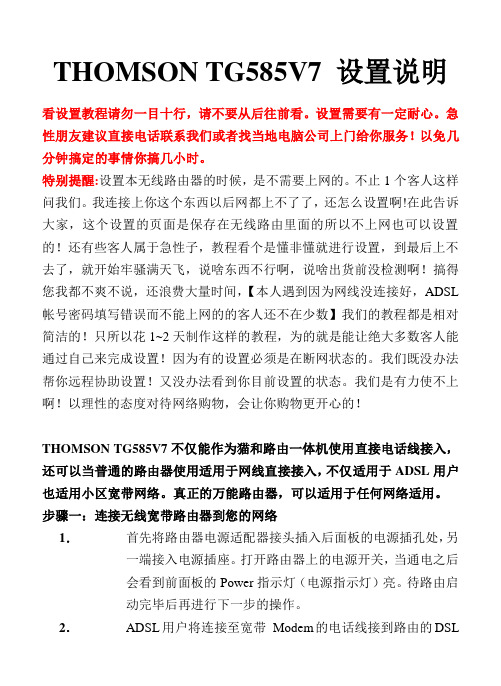
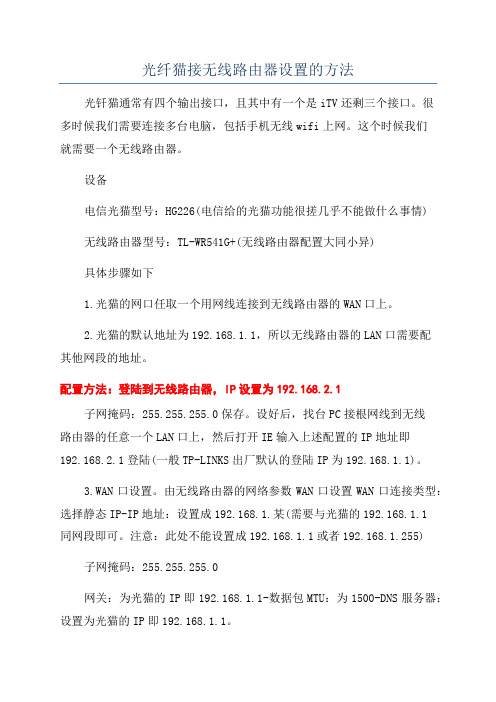
光纤猫接无线路由器设置的方法光钎猫通常有四个输出接口,且其中有一个是iTV还剩三个接口。
很多时候我们需要连接多台电脑,包括手机无线wifi上网。
这个时候我们就需要一个无线路由器。
设备电信光猫型号:HG226(电信给的光猫功能很搓几乎不能做什么事情)无线路由器型号:TL-WR541G+(无线路由器配置大同小异)具体步骤如下1.光猫的网口任取一个用网线连接到无线路由器的WAN口上。
2.光猫的默认地址为192.168.1.1,所以无线路由器的LAN口需要配其他网段的地址。
配置方法:登陆到无线路由器,IP设置为192.168.2.1子网掩码:255.255.255.0保存。
设好后,找台PC接根网线到无线路由器的任意一个LAN口上,然后打开IE输入上述配置的IP地址即192.168.2.1登陆(一般TP-LINKS出厂默认的登陆IP为192.168.1.1)。
3.WAN口设置。
由无线路由器的网络参数WAN口设置WAN口连接类型:选择静态IP-IP地址:设置成192.168.1.某(需要与光猫的192.168.1.1同网段即可。
注意:此处不能设置成192.168.1.1或者192.168.1.255)子网掩码:255.255.255.0网关:为光猫的IP即192.168.1.1-数据包MTU:为1500-DNS服务器:设置为光猫的IP即192.168.1.1。
4.完成上述3个步骤后已可以通过路由器上网了,最后是无线参数的设置。
无线参数-基本设置-SSID号:任意取名勾选开启无线功能-允许SSID 广播开启安全设置自己设置密码。
5.启用DHCP服务器。
默认是开启的。
6.修改无线路由器登陆口令:系统工具-修改登陆口令-自定义设置。
7.重启路由器,有线和无线都可以上网了。
联通光纤猫接无线路由器1、首先,连接上联通FTTH光纤猫,在浏览器输入192.168.1.1,填写账号、密码,登陆联通FTTH光纤猫,使电脑能够正常上网2、拔掉联通FTTH光纤猫,将无线路由器接通电源,网线一端接路由器LAN端口,一端接电脑3、在浏览器里输入192.168.1.1,进入登陆界面,输入账号、密码登陆4、点击【网络参数】下面的【LAN口设置】,将右边的IP地址修改为192.168.1.5后,点击保存5、点击【网络参数】下面的【MAC地址克隆】,在右边的窗口中点击【克隆MAC地址】,把电脑的MAC地址克隆到路由器里,点击保存6、点击【系统工具】下的【重新启动】,使路由器更新配置7、将联通FTTH光纤猫的网线连接路由器的WAN端口,在浏览器输入192.168.1.5,此时进入的是无线路由器的界面而不是联通FTTH光纤猫的界面,输入账号、密码登陆8、点击左边的【设置向导】,在右边选择【PPPOE拨号】,点下一步9、再次填入上网的账号和密码10、设置无线上网的PSK密码11、点击重启,保存设置,这时打开笔记被和手机,开启WIFI,是不是可以用无线上网了!!!。

联通光猫与TP-Link无线路由器连接设置
现在的小区一般都已经覆盖光纤了,如果想要用无线路由器上网的话,那么设置方法跟用普通宽带猫的设置方法是有区别的!
!本人也是因为这个问题,折腾了两天,借鉴很多网友的经验(特别是《电信光猫与TP-Link 无线路由器连接设置》一文)才解决的! 现在整理一个比较全面的方法!
因为现在很多光纤猫的ip地址也是192.168.1.1,而TP-Link无线路由器的ip地址通常也是192.168.1.1,所以ip地址有冲突。
第一步,
按照路由器与猫的链接方式,将线路链接好。
第二步,在ie浏览器中输入192.168.1.1,进入无线路由设置界面账号跟密码都是admin。
由于光纤猫与无线路由的地址相同,会造成地址冲突,所以要对路由的地址进行修改,在网络参数中,对LAN进行设置,修改ip地址如图,点击保存,重启路由器。
保存以后,重启路由器。
关闭浏览器,重新打开浏览器页面输入刚刚改好的ip地址192.168.1.1。
同样输入帐号和密码admin。
第三步、点击
点击下一步
“选择动态ip,让无线路由器自动获取光纤猫的ip地址”对于电信宽带是可以的,但是联通家庭宽带是拨号上网的,所以需要选择PPPoE(ADSL虚拟拨号),这里会要求您输入账户和密码,这在联通提供给您光盘上可以找到,密码一定修改成自己的。
继续下一步
点击下一步
开启无线安全,设置自己的密码。
下一步完成设置。
希望可以帮到大家!!!。

光猫、交换机、路由器连接教程在现代家庭和办公环境中,光猫、交换机和路由器是网络连接中不可或缺的组件。
它们的正确安装和连接是实现高速、稳定互联网连接的关键。
本文将为您提供光猫、交换机和路由器的连接教程,帮助您更好地设置和优化您的网络连接。
在开始连接之前,请确保您已经准备好以下设备:•光猫•交换机•路由器•网络线(网线)接下来,我们将逐步介绍光猫、交换机和路由器的连接步骤。
步骤1:连接光猫首先,您需要将光猫与外部网络连接。
通常,光猫提供的接口是Ethernet接口(RJ45接口)或光纤接口。
1.将一个端口的网络线连接到光猫的Ethernet接口(RJ45接口)或光纤接口。
2.将另一端的网络线连接到交换机的一个端口。
步骤2:连接交换机现在,您需要将交换机连接到光猫,以便将互联网信号传递给其他设备。
1.将另一个端口的网络线连接到交换机的另一个端口。
2.将另一端的网络线连接到路由器的WAN口(广域网口)。
步骤3:连接路由器最后,您需要将路由器连接到交换机,以便将互联网信号分发给您的设备。
1.将路由器的另一端网络线连接到交换机的另一个端口。
2.将路由器的LAN口(局域网口)的一个端口与您的电脑、电视或其他网络设备之间连接。
步骤4:配置路由器完成连接后,您需要配置路由器以确保您的设备可以正常访问互联网。
1.打开您的网络浏览器,并输入默认网关的IP地址。
通常,默认网关的IP地址为192.168.1.1或192.168.0.1。
如果您不确定,默认网关的IP地址是什么,可以查看路由器的手册或与您的互联网服务提供商联系。
2.输入路由器的用户名和密码进行登录。
如果您是第一次登录路由器,可以使用默认的用户名和密码进行登录。
在登录成功后,建议您修改默认密码以提高安全性。
3.在路由器的配置界面中,您可以进行各种网络设置,例如无线网络设置、端口转发等。
根据您的需求进行相应的配置。
完成以上步骤后,您的光猫、交换机和路由器将成功连接,并且您的设备现在应该能够顺利访问互联网了。

光猫使用教程一步步教你设置网络连接使用光猫连接网络的教程近年来,随着互联网的普及,网络已经成为人们日常生活中必不可少的一部分。
光猫作为连接宽带网络的设备扮演着至关重要的角色。
在本文中,我们将为您提供一份详细的光猫使用教程,帮助您一步步设置网络连接。
第一步:光猫的认识在开始设置网络连接之前,首先需要对光猫有一定的了解。
光猫是一种通过光纤传输数据信号的设备,它用于将光纤的光信号转换为电信号,从而实现网络连接。
光猫通常由外部电源、光信号接口、局域网接口和电信号接口等组成。
第二步:检查设备和线缆在开始设置之前,确保您已准备好以下设备和线缆:1. 光猫设备2. 光纤线缆3. 网络连接线缆(一般为网线)确保这些设备和线缆的正常使用,没有损坏或故障。
第三步:正确接线接下来,我们需要按照正确的接线方式连接光猫和电脑或路由器。
具体步骤如下:1. 将光纤线缆的一端插入到光猫的光信号接口上。
2. 将网络连接线缆的一端插入到光猫的局域网接口上。
3. 如果您想要将光猫连接到路由器上,可以将另一端连接到路由器的WAN口上。
如果您只是想将光猫连接到电脑上,可以将另一端连接到电脑的网口上。
确保连接牢固,并保持线缆的清洁和整齐。
第四步:上电启动当完成接线后,您只需要按下光猫的电源按钮,将其接通电源,然后观察光猫的指示灯情况。
通常情况下,电源指示灯应该亮起,光信号指示灯应该闪烁,局域网接口和电信号接口的指示灯应该保持稳定亮起。
如果您发现指示灯没有正确亮起或闪烁,您可以参考光猫的说明书或联系相关技术支持。
第五步:配置网络参数一旦光猫正确启动,接下来我们需要配置一些网络参数,以确保正常的网络连接。
具体步骤如下:1. 打开电脑或路由器上的浏览器,输入光猫的默认网址(通常为192.168.1.1或192.168.0.1)。
2. 输入默认的登录用户名和密码(通常为admin/admin)。
3. 进入光猫的设置页面后,您可以按照需要配置您的网络参数,如IP地址、子网掩码、默认网关和DNS服务器等。
路由器的设置方法与步骤路由器是我们日常生活中不可或缺的网络设备,它可以将网络信号进行分发,让多台设备能够连接到互联网上。
因此,正确的设置路由器对于我们的网络使用至关重要。
接下来,我将为大家介绍路由器的设置方法与步骤。
首先,我们需要连接路由器。
将路由器的电源插头插入电源插座,然后将路由器的电源线插入路由器的电源接口。
等待一段时间,直到路由器的电源指示灯亮起,表示路由器已经成功连接到电源。
接下来,我们需要连接路由器与电脑。
使用网线将路由器的LAN口与电脑的网卡接口相连,确保连接稳固。
等待一段时间,直到电脑显示已连接到网络。
然后,我们需要打开浏览器,在地址栏中输入路由器的默认IP地址。
通常情况下,路由器的默认IP地址为192.168.1.1或192.168.0.1,具体可以查看路由器的说明书或者在网上搜索。
输入IP地址后,按下回车键,就会弹出路由器的登录界面。
接着,我们需要输入路由器的默认用户名和密码进行登录。
通常情况下,路由器的默认用户名和密码都是admin,具体可以查看路由器的说明书或者在网上搜索。
输入用户名和密码后,点击登录按钮,就可以进入路由器的设置界面。
在路由器的设置界面中,我们可以进行各种设置操作,包括网络名称(SSID)的修改、无线密码的设置、端口转发、IP地址分配、MAC地址过滤等。
根据自己的需求,逐一进行设置,并且记得保存设置,以确保设置生效。
最后,我们需要测试路由器的设置是否成功。
可以通过无线连接或者有线连接的方式,连接到路由器所设置的网络,然后打开浏览器,访问一些网站,确保网络畅通无阻。
通过以上的步骤,我们就可以成功地设置路由器,让它为我们的网络连接提供稳定和高效的服务。
希望以上内容能够对大家有所帮助,谢谢阅读!。
利用光猫路由功能的方法
利用光猫的路由功能,您可以按照以下步骤进行设置:
1. 首先,确保您的光猫已经正确连通互联网,并且已经连接到您的电脑或者无线路由器。
2. 打开您的电脑的浏览器,输入光猫的默认网关地址,通常为192.168.1.1或者192.168.0.1。
按下回车键后,将进入光猫的管理界面。
3. 在管理界面中,您需要输入光猫的用户名和密码进行登录。
如果您没有更改过默认的用户名和密码,可以在光猫的背面或者说明书中找到。
如果您已经更改了用户名和密码,需要输入您设置的新的用户名和密码。
4. 登录成功后,您将进入光猫的设置界面。
在设置界面中,您可以找到路由功能的相关设置选项。
5. 首先,您需要启用路由功能。
在设置界面中,找到路由功能的选项,并将其开启。
6. 接下来,您需要设置本地网络的IP地址和子网掩码。
通常情况下,光猫会自动分配一个IP地址和子网掩码,您可以根据需要进行修改。
7. 如果您需要使用无线网络,您可以在设置界面中找到无线网络的选项,并进行相应的设置,例如设置无线网络的名称(SSID)、加密
方式和密码等。
8. 最后,保存并应用您的设置。
完成以上步骤后,您的光猫将具备路由功能,并且可以连接多台设备,实现局域网内的互联网共享。
请注意,不同品牌和型号的光猫设置界面可能有所差异,以上步骤仅供参考,具体操作方法请参考您所使用光猫的说明书或咨询相关的技术支持。
路由器设置方法教程路由器已经成为了现代家庭和办公室中不可或缺的网络设备。
它能够将互联网信号传输到各个终端设备,提供快速、稳定的网络连接。
然而,对于一些不熟悉路由器设置的用户来说,初次使用路由器可能会感到困惑。
本文将为您详细介绍路由器的设置方法,帮助您轻松完成路由器的配置。
1. 路由器连接准备在进行路由器设置之前,首先需要准备好以下物品:- 一台路由器- 一根以太网线- 一个电脑或手机2. 路由器连接步骤接下来,按照以下步骤连接路由器:1) 将一根以太网线的一头插入路由器的LAN口,另一头插入电脑或手机的网口。
2) 将路由器插上电源,等待路由器启动。
3. 打开路由器设置界面在路由器启动完成后,打开您的浏览器,输入默认的路由器管理地址。
通常情况下,这个地址为“192.168.1.1”或“192.168.0.1”。
根据您的路由器型号,您也可以在路由器背面或说明书上找到该地址。
4. 登录路由器管理界面在浏览器中输入路由器管理地址后,会跳转到一个登录界面。
输入默认的用户名和密码进行登录。
如果您没有更改过默认设置,可以在路由器的说明书中找到默认的用户名和密码。
5. 路由器设置成功登录后,您将进入路由器的管理页面。
在这里,您可以进行诸如更改Wi-Fi名称和密码、设置端口转发、开启家长控制等操作。
以下是常见设置项的介绍:- 网络设置:可以设置路由器的IP地址和子网掩码等。
- Wi-Fi设置:可以更改Wi-Fi名称和密码,设置Wi-Fi的加密方式。
- 安全设置:可以设置防火墙、过滤功能,提升网络安全性。
- 端口转发:可以将特定端口的网络请求转发到特定的设备上。
- 家长控制:可以设置特定时间段内禁止特定设备访问互联网。
- 系统升级:可以通过升级路由器固件来获得更好的网络性能和功能。
6. 保存设置在您完成对路由器的设置后,记得点击保存按钮保存您的配置。
一旦保存,路由器将会根据您的设置进行相应的操作。
7. 测试网络连接设置完成后,您可以拔掉电脑或手机与路由器的连接,然后使用无线方式连接至路由器的Wi-Fi网络。
无线路由器的使用方法使用无线路由器的方法可以分为以下几个步骤:1. 确认无线路由器的类型和参数:首先需要确认你所购买的无线路由器的类型和参数,包括无线标准、频段、传输速率、信号覆盖范围等。
这些参数将在后续的设置中需要用到。
2. 连接路由器和电源:将无线路由器插入电源,并使用网线将路由器与互联网的入口(如光猫)连接。
确保连接牢固稳定。
3. 连接无线路由器和电脑:打开电脑的无线网络和网络连接设置,搜索无线网络并选择路由器的网络名称(SSID)。
输入无线网络的密码,点击连接。
4. 路由器设置:打开浏览器,输入无线路由器的管理页面的IP地址,并按照路由器的说明书输入默认的用户名和密码登陆。
在管理页面中,你可以对路由器进行进一步的设置,包括网络名称(SSID)、密码、频道、加密方式等。
5. 安全设置:为了保护无线网络的安全,你可以启用路由器的防火墙、禁止无线网络的广播以及设置访问控制,限制访问无线网络的设备。
同时,你还可以更改路由器的默认用户名和密码,增强管理页面的安全性。
6. 扩展无线覆盖范围:如果你觉得无线信号的覆盖范围不够大,你可以使用无线路由器的信号增强功能或者购买无线中继器来扩展无线覆盖范围。
7. 连接其他设备:在设置好无线路由器的基本参数后,你可以使用无线方式连接其他设备,如手机、平板电脑、智能电视等。
打开设备的无线网络设置,搜索并连接路由器的无线网络。
8. 确认连接状态:在连接其他设备后,你可以通过管理页面查看已连接设备的信息,包括设备的IP地址、MAC地址、连接速度等。
9. 网络优化和故障排除:如果你在使用过程中遇到网络速度慢、连接不稳定等问题,可以尝试调整无线频道或者重启路由器,查看是否能够解决问题。
如果问题依然存在,你可以查看路由器的说明书或者与厂家的技术支持进行联系。
总结起来,无线路由器的使用方法主要包括连接路由器和电源、连接无线路由器和电脑、进行路由器设置、进行安全设置、扩展无线覆盖范围、连接其他设备、确认连接状态以及网络优化和故障排除等步骤。
汤姆逊 TG585 v7 无线路由器设置方法
步骤一:连接无线宽带路由器到您的网络1.首先将路由器电源适配器接头插入后面板的电源插孔处,另一端接入电源插座。
当通电之后会看到前面板的Power指示灯<电源指示灯)亮。
待路由启动完毕后再进行下一步的操作。
2.将连接至DSL/Cable Modem的网络线接到路由的DSL端<即DSL口)。
3.将与计算机或其他设备连接的网络线接在LAN端<有1~4个口)任意一个端口。
完成连接后面板灯应为:<1)电源指示灯:长亮;<2)WAN口指示灯:不定时闪烁;注意:连接网线的相应端口灯应该亮起来。
没亮的话请检查网线与网线接口是否插好。
<3)无线网络指示灯:不定时闪烁;<4)LAN口指示灯:不定时闪烁<接有电脑的)注意:连接网线的相应端口灯应该亮起来。
没亮的话请检查网线与网线接口是否插好。
步骤三: 无线路由器的网络配置<1)打开浏览器,本文以IE浏览器为例,在浏览器的地址栏键入192.168.1.254回车。
<虽然现在你还不能上网,但只要您使用网线将电脑与路由器的LAN口任意一个连起来即可打开路由器配置界面)。
<2)按照下图顺序进行点击
<3)选择Router PPP 。
注释:Router PPP为路由模式 Bridge 为普通猫的桥接模式。
<4)填写正确的VPI与VCI 然后按照下图顺序进行点击
8 .35 0. 35 0. 100 8. 81 0. 32 这几组常用的vpivci
<5)填写正确的ADSL账号与密码!!然后按照下图顺序进行点击
<6)这里建议不改动。
按照下图顺序进行点击。
<7)照下图顺序进行点击
<8)按照下图顺序进行点击
<9)按照下图顺序进行点击。
设置向导运行完毕,接着设置无线网络。
步骤四: 无线路由器的无线加密<1)按照下图顺序进行点击
若是上不了网请按下面的方法去检查问题之所在
1.经过上面的设置后,首次自动拨号的速度看当地的网络速度,30秒~5分钟等。
有的地方可能时间更长,所以在设置完毕后请耐心等待1段时间
2.若是等待时间超过15分钟还是不能上网,请检测电话线与ADSL猫之间的连接是否存在接触不良【查看无线路由器的DSL状态灯亮状态】
3.检测ADSL宽带帐号与密码的正确性。
很多客人会说,我的帐号密码绝对没问题的!但我们确实遇到N多这样说的客人最后真的是帐号密码错误而不能上网。
最简单的检测方式是将电脑直接接在你原来的宽带猫上运行‘宽带连接’拨号程序。
手工输入你的ADSL帐号与密码点连接后。
若是能连接并上网!表明正确b5E2RGbCAP
申明:
所有资料为本人收集整理,仅限个人学习使用,勿做商业用途。